| Oracle® Fusion Middleware Oracle WebCenter Portalのインストールと構成 12c (12.2.1.1) E77353-02 |
|
 前 |
 次 |
Oracle WebCenter Portalをインストールした後、ドメインを構成でき、それを高可用性用に拡張することもできます。
次の各項を参照して、データベース・スキーマを作成し、WebLogicドメインを構成し、構成をテストします。
Oracle WebCenter Portalドメインを構成する前に、このリリースのOracle Fusion Middlewareで使用する動作保証されたデータベースに必要なスキーマをインストールする必要があります。
これらのスキーマを、この項の手順に従ってインストールします。
動作保証されたデータベースがインストールおよび構成され、そのデータベースが稼働中であることを確認する必要があります。
詳細は、Oracle Fusion MiddlewareのインストールのプランニングのOracle Fusion Middlewareインストールのデータベース要件の理解に関する項を参照してください。
RCU画面を使用して、データベース・スキーマを作成します。
「リポジトリの作成」画面を使用して、作成方法を選択し、コンポーネント・スキーマをデータベースにロードします。
対象のデータベースに対するDBAアクティビティの実行に必要なパーミッションと権限が付与されている場合は、「システム・ロードおよび製品ロード」を選択します。この手順は、SYSDBA権限が付与されていることを前提としています。
データベースでDBAアクティビティを実行するために必要な権限を持っていない場合は、この画面で「システム・ロードに対するスクリプトの準備」を選択します。このオプションによってSQLスクリプトが生成され、それをデータベース管理者が使用します。『リポジトリ作成ユーティリティによるスキーマの作成』のシステム・ロードと製品ロードの理解に関する項を参照してください。
DBAがシステム・ロードのSQLスクリプトをすでに実行している場合は、「製品ロードの実行」を選択します。
「データベース接続の詳細」画面に、データベースに接続するためのRCUに関するデータベース接続の詳細が表示されます。
続行するには「次」をクリックし、データベース接続の成功を確認するダイアログ・ウィンドウで「OK」をクリックします。
カスタム接頭辞とデータベース・スキーマを指定して、共通インフラストラクチャ・サービスおよび依存スキーマを自動的に選択します。
Oracle WebCenter Portalは、MDS、STB、WLS、OPSS、IAU、IAU_APPENDおよびIAU_VIEWERスキーマに依存します。使用するOracle WebCenter Portalコンポーネントに応じて、Oracle WebCenter Portalインストールで、WEBCENTER、DISCUSSIONS、ACTIVITIESおよびPORTLETスキーマが必要になる場合もあります。
MDS: WebCenter Portalは、構成データを格納するためにOracle Metadata Services (MDS)リポジトリを使用し、Oracle WebLogicフレームワーク内のJDBCデータ・ソースとしてMDSリポジトリにアクセスします。
STB: Fusion Middleware製品に共通インフラストラクチャ・サービスを提供します。このスキーマは、ドメインの構成中に「データソース接続デフォルト」画面のために存在する必要があります。
WLS: このスキーマはWebLogic Servicesを提供します。手動で選択する必要があります。
OPSS、IAU、IAU_APPENDおよびIAU_VIEWER: これらのスキーマは、プラットフォーム・セキュリティ・サービスを提供するために使用されます。
WEBCENTER: WebCenter Portal固有のWEBCENTERスキーマが存在する必要があります。
DISCUSSIONS: ディスカッションを使用している2つのWebCenter Portalインスタンスは、単一のディスカッション・サーバーを使用できます。ディスカッション・サーバーは、単一のDISCUSSIONSスキーマに接続されます。ただし、ディスカッション・フォーラム接続を構成するときに、各インスタンスに固有のカテゴリIDを設定する必要があります。カテゴリIDの設定については、『WebLogic Server WLSTコマンド・リファレンス』のWebCenter PortalカスタムWLSTコマンドに関する項で、setDiscussionForumServicePropertyを使用してapplication.root.category.idを設定する方法を参照してください。
ACTIVITIES: Analyticsは、ドメイン内の単一のアプリケーションでのみ使用することができ、このスキーマのインスタンスは、任意のドメインに1つのみ存在できます。
PORTLET: 単一のカスタム・サービス・プロデューサ管理対象サーバーに多数のポートレット・プロデューサ・アプリケーションをデプロイできます。ポートレット・プロデューサ・アプリケーションは、単一のPORTLETスキーマを共有できます。
「スキーマ・パスワード」画面で、データベースでのスキーマ・パスワードの設定方法を指定した後、パスワードを入力して確認します。
ヒント:
この画面で設定するパスワードは、メモしておく必要があります。このパスワードは、後述するドメイン作成のプロセスで必要になります。
Oracle WebCenter Portalスキーマのカスタム変数を指定します。
Oracle WebCenter Portalには、1つのカスタム変数Analyticsがあります。「値」をデフォルトの「N」から「Y」に変更すると、このスキーマのためにOracleデータベース・パーティショニングを使用できます。
注意:
Analyticsデータをパーティション化できるようにするには、データベースのパーティション化が有効である必要があります。エンタープライズ・デプロイメントの場合は、Analyticsデータをパーティション化することをお薦めします。これは、月ごとにAnalyticsデータをパーティション化します。パーティション化された環境でデータをパージするには、単に不要となった月ベースのパーティションを削除することをお薦めします。
関連項目:
『Oracle Fusion Middlewareの管理』のOracle WebCenter PortalのAnalyticsデータのパーティション化に関する項
『リポジトリ作成ユーティリティによるスキーマの作成』のカスタム変数に関する項
構成ウィザードを使用して、ドメインを作成および構成します。
ドメインを作成するその他の方法の詳細は、『構成ウィザードによるWebLogicドメインの作成』のWebLogicドメインの作成、拡張および管理のためのその他のツールに関する項を参照してください。
トポロジ用のドメインを作成および構成するには、構成ウィザードを使用します。
注意:
この手順を使用して既存のドメインを拡張できます。この手順の説明では要件が満たされない場合は、その要件に応じた選択を行うか、サポート・ドキュメントで追加の詳細を参照してください。
次の各項では、構成ウィザードの各手順を説明します。
ドメイン・ホーム・ディレクトリの場所(Oracleホーム・ディレクトリの外部が最適)を選択する必要があります。
ドメイン・タイプおよびドメイン・ホーム・ディレクトリを指定する手順:
この画面上のその他のオプションの詳細は、『構成ウィザードによるWebLogicドメインの作成』の構成タイプに関する項を参照してください。
「テンプレート」画面で、必要なテンプレートを選択します。
「テンプレート」画面で、「製品テンプレートを使用してドメインを作成」が選択されていることを確認し、次のテンプレートを選択します。
Oracle WebCenter Portal - 12.2.1.1.0 [wcportal]
このテンプレートを選択すると、次の項目が依存関係として自動的に選択されます。
Oracle Enterprise Manager
Oracle WSM Policy Manager
Oracle JRF
WebLogic Coherenceクラスタ拡張
また、次の表に示された任意のOracle WebCenter Portal製品を選択できます。これらのすべてのテンプレートを選択する必要はなく、後でドメインに製品を追加するために、いつでも構成ウィザードを再び実行できます。
表4-1 構成できるOracle WebCenter Portal製品
| 製品 | 依存関係 |
|---|---|
Oracle WebCenterページレット・プロデューサ |
Oracle WSM Policy Manager Oracle JRF WebLogic Coherenceクラスタ拡張 |
Oracle WebCenterポートレット・プロデューサ |
Oracle WSM Policy Manager Oracle JRF WebLogic Coherenceクラスタ拡張 |
Oracle WebCenter Discussionサーバー |
Oracle WSM Policy Manager Oracle JRF WebLogic Coherenceクラスタ拡張 |
Oracle WebCenter Analyticsコレクタ |
Oracle JRF WebLogic Coherenceクラスタ拡張 |
注意:
WebCenter Portalと一緒にWebCenter Contentをインストールする場合は、WebCenter Contentをインストールするために選択する必要のあるドメイン拡張テンプレートについて、『Oracle WebCenter Contentのインストールと構成』のOracle WebCenter Contentの構成テンプレートの選択に関する項を参照してください。
ヒント:
この画面に示されるオプションの詳細は、『構成ウィザードによるWebLogicドメインの作成』のテンプレートに関する項を参照してください。
「アプリケーションの場所」画面で、ドメインに関連するアプリケーションを保存する場所(アプリケーション・ホーム・ディレクトリとも呼ばれる)を選択します。
アプリケーション・ホームの場所は、Oracle Fusion Middlewareの理解のOracle Fusion Middlewareの主要ディレクトリに関する項のディレクトリ構造に従って、Oracleホーム・ディレクトリの外に配置することをお薦めします。このディレクトリ構造は、ソフトウェアのアップグレードや再インストールが必要になった場合に問題が発生しないようにするのに役立ちます。
ヒント:
アプリケーション・ホーム・ディレクトリの詳細は、『Oracle Fusion Middlewareのインストールのプランニング』のアプリケーション・ホームの選択に関する項を参照してください。
この画面のオプションの詳細は、『構成ウィザードによるWebLogicドメインの作成』のアプリケーションの場所に関する項を参照してください。
「管理者アカウント」画面では、ドメインに対するデフォルトのWebLogic管理者アカウントのユーザー名とパスワードを指定します。
この画面に入力するユーザー名とパスワードは、メモしておいてください。これらの資格証明は、このドメインの管理サーバーの起動とそのサーバーへの接続で、後で必要になります。
「ドメイン・モードおよびJDK」画面を使用して、ドメイン・モードおよびJava Development Kit (JDK)を指定します。
「ドメイン・モードおよびJDK」画面では、次の操作を実行します。
「ドメイン・モード」フィールドで、「本番」を選択します。
「JDK」フィールドで、Oracle HotSpot JDKを選択します。
ヒント:
この画面上のオプションの詳細は、『構成ウィザードによるWebLogicドメインの作成』のドメイン・モードとJDKに関する項を参照してください。
「データベース構成タイプ」画面を使用して、データベースとデータベース・スキーマの詳細を指定します。
「データベース構成タイプ」画面で、「RCUデータ」を選択します。このオプションでは、構成ウィザードに対して、データベースおよびサービス表(STB)スキーマに接続し、ドメインの構成に必要なスキーマのスキーマ情報を自動的に取得するように指示します。
注意:
この画面で「手動構成」を選択した場合は、「JDBCコンポーネント・スキーマ」画面でスキーマのパラメータを手動で入力する必要があります。
「RCUデータ」を選択してから、次の各フィールドに入力します。
| フィールド | 説明 |
|---|---|
DBMS/サービス |
データベースのDBMS名(サービス・タイプ・ドライバを選択している場合はサービス名)を入力します。 例: |
ホスト名 |
データベースをホストするサーバーの名前を入力します。 例: |
ポート |
データベースがリスニングするポート番号を入力します。 例: |
スキーマ所有者 スキーマ・パスワード |
データベースのサービス表スキーマに接続するためのユーザー名とパスワードを入力します。これは、RCUの「スキーマ・パスワード」画面でサービス表コンポーネントに入力したスキーマ・ユーザー名とパスワードです(「スキーマのパスワードの指定」を参照)。 デフォルトのユーザー名は |
データベース接続情報の指定を完了したら、「RCU構成の取得」をクリックします。「接続結果ログ」の次の出力は、操作が成功したことを示しています。
Connecting to the database server...OK Retrieving schema data from database server...OK Binding local schema components with retrieved data...OK Successfully Done.
ヒント:
RCUの実行時にインストールされるスキーマの詳細は、『リポジトリ作成ユーティリティによるスキーマの作成』のサービス表スキーマの理解に関する項を参照してください。
この画面のその他のオプションの詳細は、『構成ウィザードによるWebLogicドメインの作成』のデータベース構成タイプに関する項を参照してください。
「JDBCコンポーネント・スキーマ」画面を使用して、データベース・スキーマの詳細を確認または指定します。
「JDBCコンポーネント・スキーマ」画面に移入されている値が、すべてのスキーマに対して適切であることを確認します。
ヒント:
高可用性環境の場合は、Oracle RACデータベースのデータ・ソース構成に関する追加情報について、『高可用性ガイド』の次の項を参照してください。
Oracle RACでのGridLinkデータ・ソースの構成
マルチ・データ・ソースの構成
この画面に示されるその他のオプションの詳細は、『構成ウィザードによるWebLogicドメインの作成』のJDBCコンポーネント・スキーマに関する項を参照してください。
「JDBCコンポーネント・スキーマ・テスト」画面を使用してデータ・ソース接続をテストします。
「ステータス」列に示される緑色のチェック・マークは、テストが成功したことを表します。問題が発生した場合は、この画面の「接続結果ログ」セクションに示されるエラー・メッセージを確認し、問題を修正してから接続テストを再試行してください。
デフォルトでは、スキーマの作成時に指定したパスワードが、各スキーマ・コンポーネントのスキーマ・パスワードです。スキーマ・コンポーネントに応じて異なるパスワードを使用する場合は、各行の「スキーマ・パスワード」列に使用するパスワードを入力して、前述の画面(「JDBCコンポーネント・スキーマ」)でそれらを手動で編集します。パスワードを指定した後、パスワードを変更したスキーマに対応するチェック・ボックスを選択し、再度接続をテストします。
ヒント:
この画面上のその他のオプションの詳細は、『構成ウィザードによるWebLogicドメインの作成』のJDBCコンポーネント・スキーマのテストに関する項を参照してください。
「拡張構成」画面を使用して、ドメイン構成を完了します。
「拡張構成」画面で、次を選択します。
管理サーバー
管理サーバーのリスニング・アドレスを適切に構成するために必要です。
ノード・マネージャ
ノード・マネージャを構成するために必要です。
トポロジ
Oracle WebCenter Portal管理対象サーバーを構成するために必要です。
「管理サーバー」画面を使用して、ホストのIPアドレスを選択します。
「リスニング・アドレス」の横にあるドロップダウン・リストを選択し、管理サーバーが存在するホストのIPアドレスを選択するか、単一のIPアドレスにマップされたシステム名またはDNS名を使用します。「すべてのローカル・アドレス」を使用しないでください。
管理サーバーにサーバー・グループは指定しないでください。
「ノード・マネージャ」画面では、構成するノード・マネージャのタイプと、そのノード・マネージャの資格証明を選択します。
ノード・マネージャのタイプには「ドメインごとのデフォルトの場所」を選択し、ノード・マネージャの資格証明を指定します。
ヒント:
この画面のオプションの詳細は、『構成ウィザードによるWebLogicドメインの作成』のノード・マネージャに関する項を参照してください。
ノード・マネージャ・タイプの詳細は、『Oracle WebLogic Serverノード・マネージャの管理』のノード・マネージャの概要に関する項を参照してください。
「管理対象サーバー」画面を使用して、管理対象サーバーを構成します。
「管理対象サーバー」画面では、WC_Collaboration、WC_PortletおよびWC_Portalという新しい管理対象サーバーが自動的に作成されます。
これらの管理対象サーバー名は、このドキュメント全体で引用されるため、別の名前を選択したときには、それらの名前を必要に応じて置換してください。
「管理対象サーバー」画面で、次のように実行します。
複数の管理対象サーバーの構成は、高可用性向けに標準トポロジを構成するために必要な手順の1つです。高可用性の標準トポロジの詳細は、『高可用性ガイド』のFusion Middleware標準HAトポロジの理解に関する項を参照してください。
ドメインを構成した後、高可用性の準備のための次のステップの詳細は、「高可用性のための環境の準備」を参照してください。
ヒント:
この画面のオプションの詳細は、『構成ウィザードによるWebLogicドメインの作成』の管理対象サーバーに関する項を参照してください。
「クラスタ」画面を使用して、新規クラスタを作成します。
「クラスタ」画面で、次のように操作します。
デフォルトでは、クラスタ内のサーバー・インスタンスは、ユニキャストを使用して相互に通信します。マルチキャストを使用するようにクラスタの通信を変更する場合は、『Oracle WebLogic Serverクラスタの管理』のユニキャストまたはマルチキャストを選択する際の考慮事項に関する項を参照してください。
Fusion Middleware Controlでクラスタを作成することもできます。このケースでは、新しいクラスタを作成するときに、クラスタの通信(ユニキャストまたはマルチキャスト)を設定できます。詳細は、『Oracle WebLogic Server Administration Consoleオンラインヘルプ』のクラスタの作成と構成に関する項を参照してください。
ヒント:
この画面のオプションの詳細は、『構成ウィザードによるWebLogicドメインの作成』のクラスタに関する項を参照してください。
「サーバーのクラスタへの割当」画面を使用して、新しいクラスタに管理対象サーバーを割り当てます。
「サーバーのクラスタへの割当」画面で、次の操作を実行します。
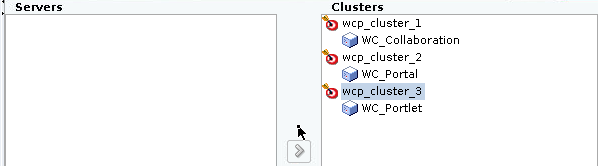
ヒント:
この画面のオプションの詳細は、『構成ウィザードによるWebLogicドメインの作成』のサーバーのクラスタへの割当てに関する項を参照してください。
「Coherenceクラスタ」画面を使用してCoherenceクラスタを構成します。
Coherenceクラスタのリスニング・ポートとして、デフォルトのポート番号のをそのまま使用します。構成後、Coherenceクラスタがドメインに自動的に追加されます。
注意:
ユニキャスト・リスニング・ポートを0に設定すると、管理対象サーバー・ポート番号のオフセットが作成されます。オフセットは5000で、管理対象サーバーのポート番号として割当て可能な最大許容値は65535ではなく、60535です。
Coherence構成の詳細と次の手順については、表8-2を参照してください。
注意:
Coherenceのライセンス情報については、ライセンス情報のOracle Coherenceに関する項を参照してください。
「マシン」画面を使用して、ドメイン内に新しいマシンを作成します。
ヒント:
高可用性環境を作成する際に目的のトポロジで必要になるマシンのリストがわかっているときには、この項の手順を実行して、この時点ですべてのマシンを作成できます。詳細は、『高可用性ガイド』のオプションのスケール・アウト手順に関する項を参照してください。
注意:
既存のドメインを拡張している場合は、既存のマシンにサーバーを割り当てることもできます。新しいマシンが不要な場合は、マシンを作成する必要はありません。
ヒント:
この画面のオプションの詳細は、『構成ウィザードによるWebLogicドメインの作成』のマシンに関する項を参照してください。
「サーバーのマシンへの割当」画面を使用して、作成したばかりの新しいマシンに管理サーバーと管理対象サーバーを割り当てます。
「サーバーのマシンへの割当」画面で次の操作を実行します。
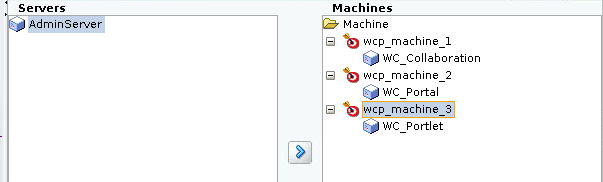
ヒント:
この画面のオプションの詳細は、『構成ウィザードによるWebLogicドメインの作成』のマシンへのサーバーの割当てに関する項を参照してください。
WebLogic Server Multitenant (MT)環境がある場合は、「仮想ターゲット」画面を使用して、仮想ターゲットを追加または削除します。このインストールの場合(WebLogic Server MT環境ではない)、値を入力する必要はなく、「次へ」を選択するだけです。
仮想ターゲットの詳細は、『構成ウィザードによるWebLogicドメインの作成』のパーティションへの仮想ターゲットの割当てに関する項を参照してください。
「パーティション」画面は、WebLogic Server Multitenant (MT)環境で仮想ターゲットのパーティションを構成する場合に使用されます。オプションを選択せずに、「次へ」を選択します。
「パーティション」画面の詳細は、『構成ウィザードによるWebLogicドメインの作成』のパーティションに関する項を参照してください。
「構成サマリー」画面には、作成しようとしているドメインの詳細な構成情報が表示されます。
画面上の各項目を検討し、情報が正しいことを確認します。変更するには、「戻る」ボタンをクリックするか、ナビゲーション・ペインの画面を選択していずれかの画面に戻ります。ドメインの作成は、「作成」をクリックするまで開始されません。
ヒント:
この画面上のオプションの詳細は、『構成ウィザードによるWebLogicドメインの作成』の構成サマリーに関する項を参照してください。
構成が完了したら、ツールを使用してドメインを管理できます。
注意:
ドメイン管理に使用する追加のツールの詳細は、『Oracle Fusion Middleware Oracle Fusion Middlewareの管理』のOracle Fusion Middleware管理ツールの概要に関する項を参照してください。
次の項の手順に従ってください。
DOMAIN_HOME/binディレクトリに移動します。
ノード・マネージャを起動します。
UNIXオペレーティング・システムでは、次に示すようにnohupとnm.outをサンプル出力ファイルとして使用します。
nohup ./startNodeManager.sh > LOG_DIR/nm.out&
ここで、LOG_DIRは、ログ・ファイルを格納するディレクトリの場所になります。
Windowsオペレーティング・システムの場合:
startNodeManager.cmd
注意:
Windowsオペレーティング・システムでは、ノード・マネージャをスタートアップ・サービスとして、ノード・マネージャを構成することをお薦めします。これによって、システムが再起動されるたびに、ノード・マネージャが自動で起動されます。
詳細は、『Oracle WebLogic Serverノード・マネージャの管理』の起動サービスとしてのノード・マネージャの実行に関する項を参照してください。
ノード・マネージャの追加の構成オプションの詳細は、『Oracle WebLogic Serverノード・マネージャの管理』を参照してください。
管理サーバーを起動するには、DOMAIN_HOME/binディレクトリに移動します。
UNIXオペレーティング・システムの場合は、次のように入力します。
./startWebLogic.sh
Windowsオペレーティング・システムの場合は、次のように入力します。
startWebLogic.cmd
「ドメイン・モードおよびJDK」画面で「本番モード」を選択した場合、「管理者アカウント」画面に表示されたように、管理者ユーザーのログイン資格証明のプロンプトが表示されます。
ヒント:
管理サーバーの起動の詳細は、『Oracle Fusion Middlewareの管理』で管理サーバーの起動と停止に関する項を参照してください。
本番モードでは、起動アイデンティティ・ファイルを作成することで、管理サーバーの起動時に必要なユーザー名とパスワードの指定を省略できます。詳細は、『Oracle WebLogic Serverサーバーの起動と停止の管理』の管理サーバー用の起動アイデンティティ・ファイルの作成に関する項を参照してください。
管理サーバー・コンソールにアクセスすることで、管理サーバーが稼働中であることを確認できます。URLは、「ドメイン・ホームと管理サーバーURLの記録」(http://administration_server_host:administration_server_port/console)の「構成に成功しました」画面に表示されます。デフォルトの管理サーバーのポート番号は7001です。
注意:
製品スキーマをホストしているデータベースが稼働中であり、管理サーバーからアクセスできることを確認してください。
管理コンソールの使用方法については、『Oracle Fusion Middlewareの管理』のOracle WebLogic Server管理コンソールの使用のスタート・ガイドを参照してください。
構成手順がすべて完了したら、ドメインが適切に構成されていることを検証する手順を実行できます。
ドメインが適切に構成されていることを確認するには、「追加ドメイン構成タスクの実行」を参照してください。
Oracle WebCenter Content ServerおよびOracle WebCenter Portalディスカッション・サーバーは、外部のLDAPベースのアイデンティティ・ストアに依存します。したがって、ドキュメント、ディスカッションまたはお知らせをポータルに含む必要がある場合は、外部のLDAPベースのアイデンティティ・ストアをインストールおよび構成する必要があります。
外部のLDAPベースのアイデンティティ・ストアを構成する場合、WebCenter Portalや、Oracle WebCenter Portalの任意のツールおよびサービスに対して構成されるすべてのバックエンド・コンポーネントで、同じ外部のLDAPベース・アイデンティティ・ストアを使用する必要があります。表4-2で、共有の外部のLDAPベースのアイデンティティ・ストアが使用される場合に、バックエンド・コンポーネントで追加の構成が必要かどうかを説明します。
Oracle WebCenter Portalのツールおよびサービスのバックエンド・コンポーネントのインストールおよび構成の詳細は、「WebCenter Portalのツールおよびサービス用のバックエンド・コンポーネントの準備」を参照してください。
表4-2 共有される外部のLDAPベースのアイデンティティ・ストアのバックエンド・コンポーネントの構成
| バックエンド・コンポーネント | 組込みサポート | 追加の構成要件 |
|---|---|---|
Oracle WebCenter Portalのディスカッション・サーバー |
組込みLDAPストア |
Oracle WebCenter Portalディスカッション・サーバーでは、外部のLDAPベースのアイデンティティ・ストアを使用するために他の構成を行う必要はありません。 |
コンテンツ・サーバー |
データベース |
Oracle WebCenter Portalと同じ外部のLDAPベースのアイデンティティ・ストアを使用するように、Content Serverを構成します。 詳細は、『Oracle WebCenter Portalの管理』の外部LDAPサーバーとアイデンティティ・ストアの再関連付けに関する項を参照してください。 |
Oracle SES |
なし |
Oracle WebCenter Portalと同じ外部のLDAPベースのアイデンティティ・ストアを使用するように、Oracle SESを構成します。 Oracle SESにおけるLDAPの構成の詳細は、Oracle SESのバージョンに応じて次の項を参照してください。
Oracle SES 11.2.2.2をインストールしている場合は、次のOTNのSecure Enterprise Searchオンライン・ドキュメント・ライブラリ11gリリース2 (11.2.2.2)にある『Oracle Secure Enterprise Search管理者ガイド』のOracle Secure Enterprise Searchのセキュリティに関する項を参照してください。 http://www.oracle.com/technetwork/search/oses/documentation/index.html |
Oracle SOA Suite (BPELサーバー) |
組込みLDAPストア |
Oracle WebCenter Portalと同じ外部のLDAPベース・アイデンティティ・ストアを使用するようにOracle SOA Suiteを構成します。次を参照してください。
|
Oracle WebCenter Portalでは、ポータルで複数のアイデンティティ・ストアを使用できるようにするためにlibOVDを使用できます。複数のアイデンティティ・ストアを使用するサイトでは、libOVDを使用することによりユーザー・プロファイル情報を集約できます。詳細は、『Oracle WebCenter Portalの管理』のlibOVDを使用した複数のアイデンティティ・ストアLDAPサーバーの集約に関する項を参照してください。